excel打开表格后总是弹出拼写检查的解决教程
时间:2023-09-20 09:13:21作者:极光下载站人气:400
excel是用户常用的一款数据处理软件,让用户简单操作几个步骤即可完成表格的制作或是数据的统计,因此excel软件深受用户的喜爱和欢迎,成为了用户学习办公的助手,当用户在编辑表格文件时,会发现表格打开后会弹出拼写检查的情况,用户想要将其关闭应该怎么来操作实现呢,其实操作的过程是很简单的,用户直接打开选项窗口,接着将选项啦切换到校对选项卡上,随后将更正拼写时板块中的选项取消勾选即可解决问题,详细的操作过程是怎样的呢,接下来就让小编来向大家分享一下excel打开表格后总是弹出拼写检查的方法教程吧,希望用户在看了小编的教程后,能够从中获取到有用的经验。
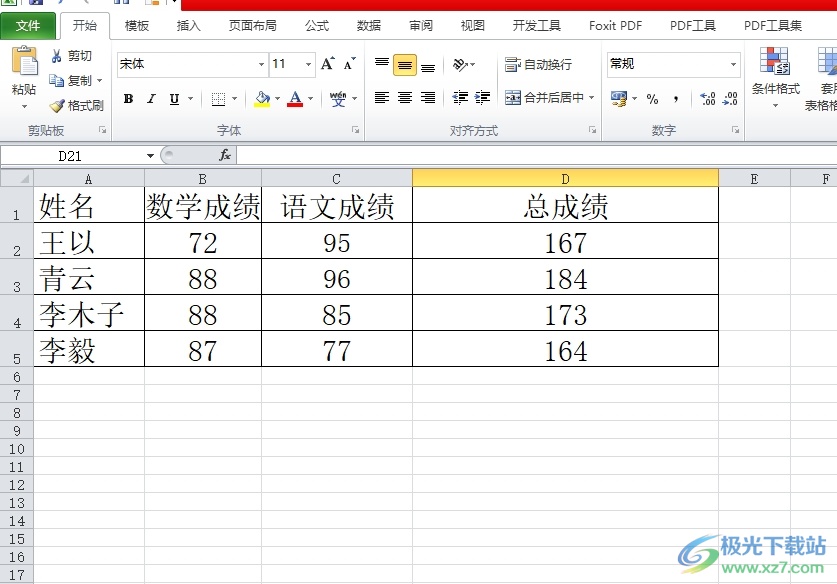
方法步骤
1.用户在电脑桌面上打开excel软件,并来到表格文件的编辑页面上来进行设置
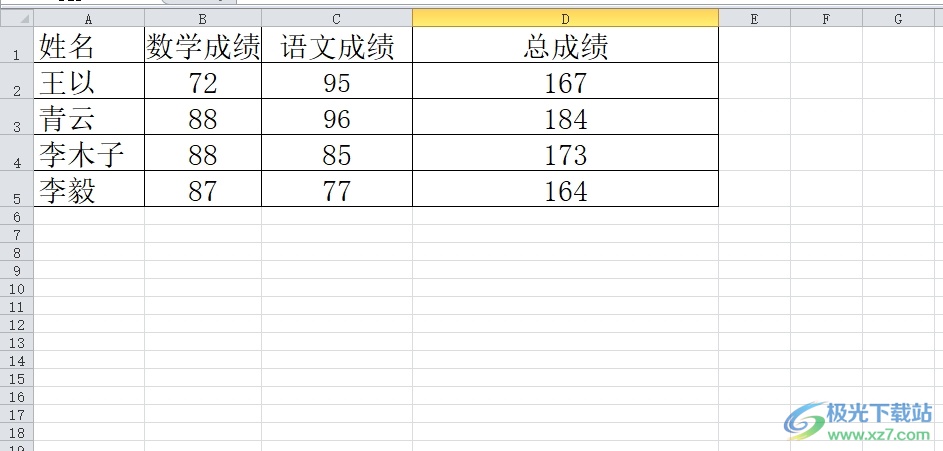
2.接着在页面上方的菜单栏中点击文件选项,将会弹出下拉选项卡,用户选择其中的选项功能
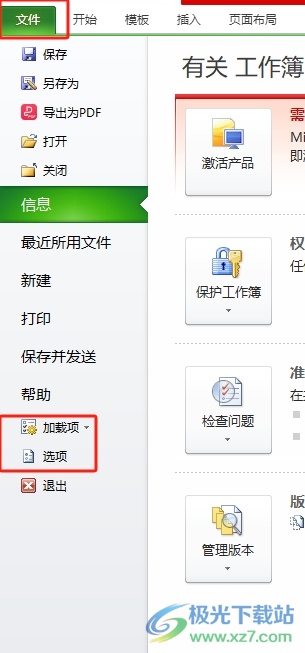
3.这时进入到选项窗口中,用户将左侧的选项卡切换到校对选项卡上来进行设置
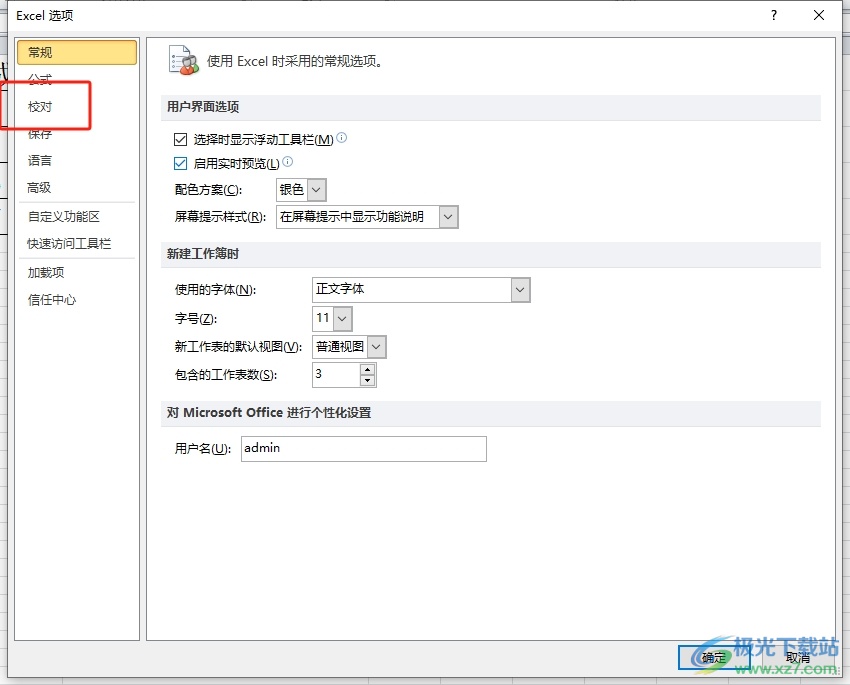
4.然后在右侧页面中,用户需要找到在出席中更正拼写时板块,将其中的功能选项全部取消勾选
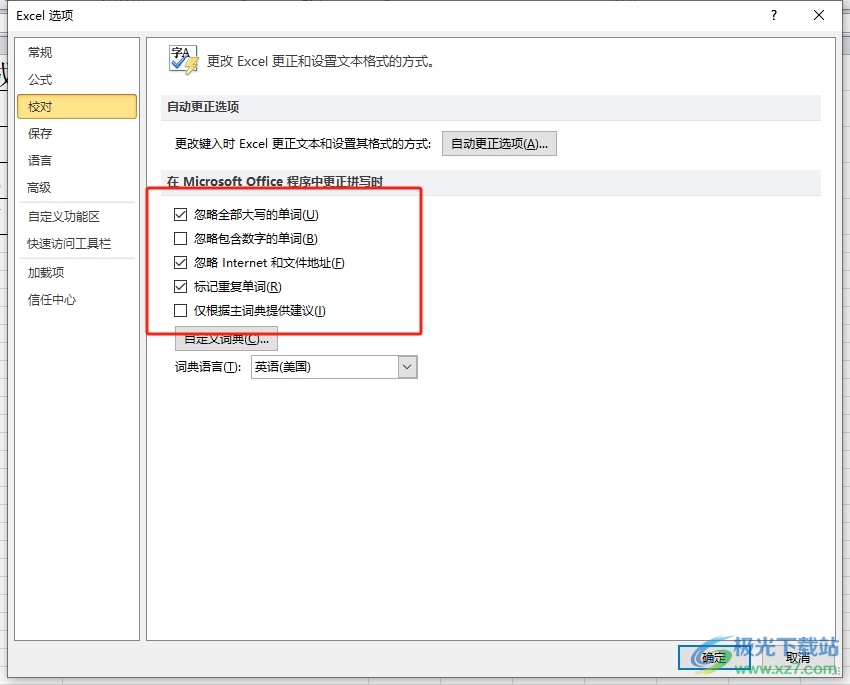
5.随后用户在选项窗口的右下角按下确定按钮即可解决问题
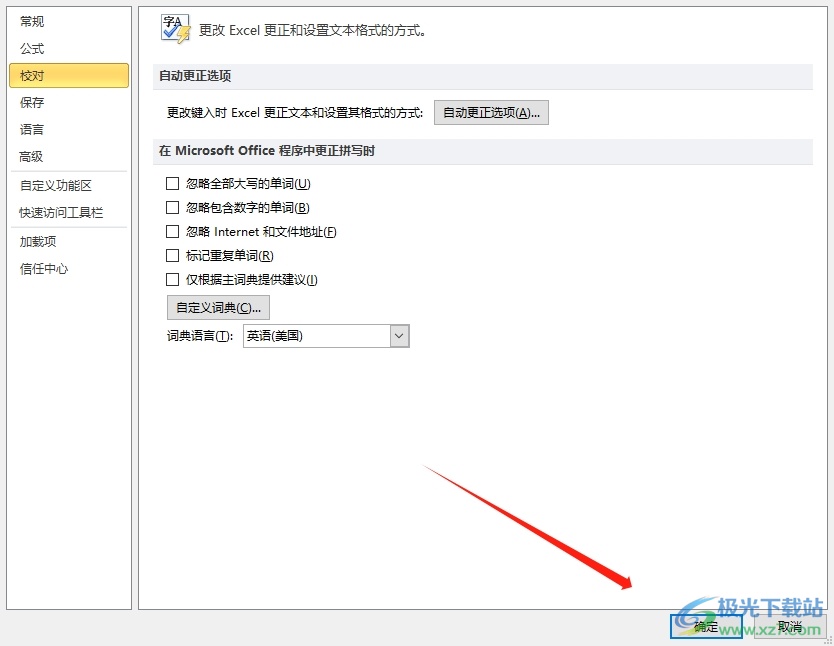
6.完成上述操作后,用户想要再次启用拼写检查时,就可以点击快速访问工具栏的下拉箭头,在弹出来的板块中勾选拼写检查选项即可
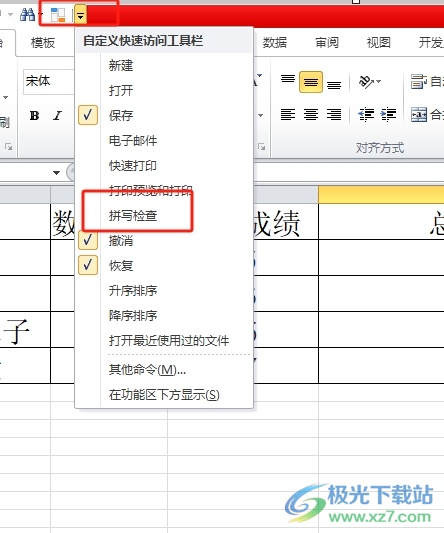
以上就是小编对用户提出问题整理出来的方法步骤,用户从中知道了大致的操作过程为点击文件——选项——校对——取消勾选更正拼写板块中的全部选项——确定这几步,方法简单易懂,因此感兴趣的用户可以跟着小编的教程操作起来,一定可以解决好这个问题的。

大小:60.68 MB版本:1.1.2.0环境:WinAll, WinXP, Win7
- 进入下载
相关推荐
相关下载
热门阅览
- 1百度网盘分享密码暴力破解方法,怎么破解百度网盘加密链接
- 2keyshot6破解安装步骤-keyshot6破解安装教程
- 3apktool手机版使用教程-apktool使用方法
- 4mac版steam怎么设置中文 steam mac版设置中文教程
- 5抖音推荐怎么设置页面?抖音推荐界面重新设置教程
- 6电脑怎么开启VT 如何开启VT的详细教程!
- 7掌上英雄联盟怎么注销账号?掌上英雄联盟怎么退出登录
- 8rar文件怎么打开?如何打开rar格式文件
- 9掌上wegame怎么查别人战绩?掌上wegame怎么看别人英雄联盟战绩
- 10qq邮箱格式怎么写?qq邮箱格式是什么样的以及注册英文邮箱的方法
- 11怎么安装会声会影x7?会声会影x7安装教程
- 12Word文档中轻松实现两行对齐?word文档两行文字怎么对齐?
网友评论